
随着计算机的广泛普及,Windows XP系统依然在一些老旧设备和特殊环境中被使用。对于不少用户来说,安装或重装XP系统时,最棘手的问题之一便是光盘驱动的安装。本文将详细介绍如何将XP系统光盘驱动安装到电脑中,帮助用户顺利完成系统安装和驱动配置。
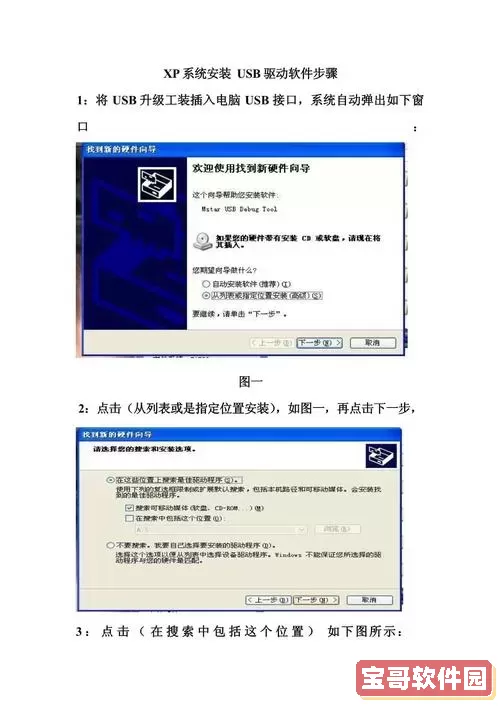
首先,需要了解XP系统光盘驱动的作用。XP系统安装光盘通常自带基本的驱动程序,其中包括光驱驱动、磁盘控制器驱动和网络驱动等,这些驱动是系统识别和操作硬件的基础。如果光驱驱动没有正确安装或损坏,电脑将无法正常读取安装光盘,导致安装过程受阻。因此,确保光盘驱动顺利安装,对于XP系统的安装至关重要。
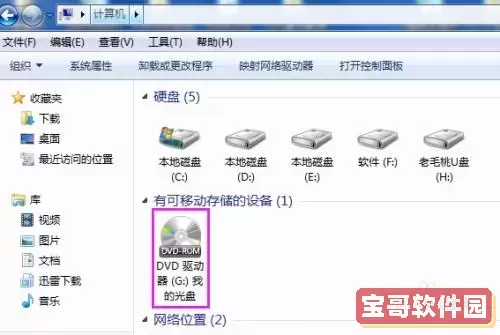
一、准备工作
1. 一个完整的Windows XP安装光盘,最好是正版或经过官方授权的版本,避免因光盘文件损坏或缺失导致安装失败。
2. 一台支持光驱的电脑或带有外接光驱的设备。

3. 确保BIOS设置中光驱优先启动,以便电脑能从光盘启动安装程序。
二、安装步骤
1. 设置BIOS启动顺序
开机时按下DEL、F2或F12(根据主板型号不同而异)进入BIOS设置界面。在“Boot”(启动)选项中,将光驱设置为第一启动设备,保存退出。
2. 使用光盘启动电脑
插入Windows XP安装光盘,重启电脑。如果BIOS设置正确,电脑会从光盘启动,进入XP安装界面。
3. 载入光驱驱动程序(如有提示)
部分新型号电脑或主板由于集成的光驱控制器与XP原生驱动不兼容,会出现识别不了光驱的情况,此时安装程序会提示需要载入驱动。此时需要准备一个软盘或U盘,里面装入相应的SATA控制器驱动。
如果无法使用软盘驱动,可以利用“整合驱动”的方法,把驱动和安装文件预先整合到安装光盘或启动盘中,再进行安装。
4. 按照安装界面提示操作
如果光驱驱动安装正常,XP安装程序会顺利识别光驱并加载安装文件。用户只需按照界面指引,完成磁盘分区、格式化、复制文件等步骤,系统安装即可顺利进行。
三、解决无法识别光驱的问题
在XP时代许多新型主板采用了SATA接口,XP系统自带的IDE驱动无法识别这些设备,导致安装程序无法读取光盘。这时必须手动加载SATA驱动。
方法一:在安装初期按F6键,选择加载第三方驱动。将准备好的SATA驱动放入软盘,通过软盘加载。
方法二:利用工具将SATA驱动整合进XP安装镜像,例如使用nLite软件,在电脑上预先整合驱动,然后制作新的启动光盘或U盘。这样安装时就不会提示缺少驱动。
四、安装光盘驱动的后续工作
安装完系统后,建议继续安装相应的主板芯片组驱动和光驱驱动,以确保硬件稳定运行。通常可以访问主板品牌官网,下载适配XP系统的官方驱动程序。
另外,为了避免将来出现光驱无法识别的问题,建议在新硬件上使用较新的操作系统版本,如Windows 7及以上版本,因为它们对现代硬件的兼容性更好。
总结:Windows XP系统光盘驱动的正确安装,是确保系统能够顺利安装的关键步骤。通过正确配置BIOS启动顺序、加载必要的SATA驱动或者使用驱动整合工具,能够有效解决光驱无法识别的问题。对于中国地区用户来说,选用正版光盘和合适的驱动程序,结合以上方法,就能顺利完成XP系统的安装和光驱驱动配置。